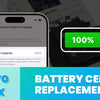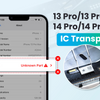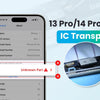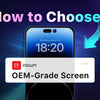Guide étape par étape pour le remplacement de l'écran de l'iPhone 14 Pro

Un écran d'iPhone 14 Pro fissuré ou qui ne répond plus peut être perçu comme un sérieux problème, mais inutile de vous précipiter dans un atelier de réparation coûteux. Avec les bons outils, un écran de remplacement et ce guide étape par étape, vous pouvez remplacer l'écran de votre iPhone 14 Pro à domicile ou en atelier. Que vous soyez un bricoleur soucieux d'économiser ou un technicien souhaitant simplifier son processus, ce tutoriel vous guidera dans les moindres détails, du retrait de l'ancien écran à la programmation de True Tone pour une réparation sans accroc. Lancez-vous et redonnez à votre iPhone 14 Pro son aspect et son fonctionnement d'origine !
Pourquoi remplacer l'écran de votre iPhone 14 Pro ?
Un écran endommagé peut altérer la fonctionnalité tactile, la qualité d'affichage, voire la fonction True Tone, qui ajuste la température des couleurs de l'écran pour une visualisation optimale. Ce guide vous permet de restaurer toutes ces fonctions tout en préservant l'élégance de votre iPhone.
Outils et pièces nécessaires
Pour remplacer l'écran de votre iPhone 14 Pro, rassemblez les éléments suivants :
- Tournevis Pentalobe
- Séparateur iPhone
- Ventouse
- Choix d'ouverture
- Support d'écran
- Pince à épiler
- Spudger
- coton-tige
- Programmeur
- Écran complet REPART pour iPhone 14 Pro
- Adhésif de remplacement
- Alcool éthylique
- Autocollants de protection
- Support de capteur avant
Étape 1 : Préparez votre iPhone
Éteignez l'iPhone : maintenez le bouton latéral et le bouton de volume enfoncés, puis faites-les glisser pour éteindre afin d'éviter tout dommage électrique.

Retirer les vis Pentalobe : utilisez un tournevis Pentalobe pour dévisser les deux vis situées sur le bord inférieur de l'iPhone. Rangez-les soigneusement.

Vérifier True Tone : Avant de commencer, vérifiez que le True Tone de l'écran d'origine est fonctionnel pour transférer ses données.

Étape 2 : Chauffer et séparer l’écran
Configurer le séparateur de l'iPhone : placez l'iPhone face vers le haut sur le séparateur et réglez la température de chauffage à 80 °C (176 °F) pour ramollir l'adhésif.

Fixez l'iPhone : utilisez les pinces du séparateur et abaissez la ventouse sur l'écran.


Chauffer l'adhésif : Commencez à chauffer, puis appuyez sur la ventouse et tournez le bouton dans le sens des aiguilles d'une montre pour soulever légèrement l'écran, créant ainsi un espace.


Appliquer de l'alcool éthylique : utilisez un coton-tige pour appliquer de l'alcool éthylique le long de l'espace afin de ramollir davantage l'adhésif.

Étape 3 : ouvrez l’iPhone
Insérez un médiator d'ouverture : faites glisser un médiator d'ouverture dans l'espace sous le cadre en plastique de l'écran et déplacez-le lentement le long des bords pour séparer l'adhésif, en évitant les câbles délicats près du haut et des côtés.


Placer sur un support d'écran : placez l'iPhone dans un support d'écran pour maintenir l'écran stable, en le soulevant doucement comme si vous ouvriez un livre.

Protégez les caméras avant : couvrez les caméras avant avec des autocollants de protection pour les protéger de la poussière ou des dommages.

Étape 4 : Débranchez les câbles
Dévissez les supports de connecteur : utilisez un tournevis pour retirer les vis fixant les supports de connecteur d'écran et d'antenne.

Retirer les supports : utilisez une pince à épiler pour soulever les deux supports.

Déconnecter les câbles : utilisez un spudger pour déconnecter délicatement les câbles de la batterie, de l'écran et du capteur avant de la carte mère.

Étape 5 : Retirez l’ancien écran
Soulevez soigneusement l’ancien écran de l’iPhone et mettez-le de côté.

Étape 6 : Programmer les données True Tone
Connectez l'écran d'origine : connectez l'écran d'origine à un programmateur et lisez ses données True Tone.

Connectez l'écran REPART : connectez l'écran REPART au programmateur et écrivez-y les données True Tone.

Étape 7 : Transférer le capteur avant
Détacher le support du capteur avant : Dévissez et retirez le support du capteur avant de l'écran d'origine.

Ramollir l'adhésif : Appliquez de l'alcool éthylique pour desserrer l'adhésif qui maintient les capteurs de proximité et de lumière ambiante.

Retirez les capteurs : utilisez une pince à épiler pour soulever délicatement les capteurs de proximité et de lumière ambiante de leurs encoches, puis retirez l'ensemble du capteur avant.


Installer les capteurs sur le nouvel écran : alignez les capteurs de proximité et de lumière ambiante dans les encoches de l'écran REPART et appuyez doucement pour les fixer.

Remettre le support en place : alignez le support du capteur avant avec le trou de vis et fixez-le.

Étape 8 : Nettoyer et appliquer un nouvel adhésif
Retirez l'ancien adhésif : utilisez une pince à épiler et un coton-tige avec de l'alcool éthylique pour nettoyer l'ancien adhésif du cadre de l'iPhone.

Appliquer l'adhésif de remplacement : Décollez le grand support de l'adhésif de remplacement, alignez-le avec le cadre de l'iPhone et appuyez sur les bords.

Retirer les doublures : utilisez une pince à épiler pour décoller la grande doublure avant et la doublure de protection finale de l'adhésif.

Étape 9 : Reconnecter et tester
Reconnecter les câbles : connectez les câbles de l’écran, du capteur avant et de la batterie à la carte mère.

Mise sous tension et test : allumez l’iPhone pour vérifier la fonctionnalité True Tone et tactile.

Éteindre : si tout fonctionne, éteignez l'iPhone.
Étape 10 : Installer le nouvel écran
Retirer le film de protection : Décollez le film protecteur de l'arrière de l'écran REPART.

Réinstaller les supports : fixez les supports du connecteur d'antenne et d'affichage, puis fixez-les avec des vis.

Retirer les autocollants de la caméra : retirez les autocollants de protection de la caméra avant.

Alignez et fixez l'écran : alignez les bords de l'écran avec le corps de l'iPhone et appliquez une légère pression pour le fermer, en vous assurant que l'adhésif adhère uniformément.

Serrer les vis Pentalobe : Réinstaller les deux vis Pentalobe sur le bord inférieur.

Étape 11 : Vérification finale
Allumez l’iPhone et vérifiez que l’écran, la fonctionnalité tactile et True Tone fonctionnent parfaitement.

Conclusion
Félicitations ! Vous avez réussi le remplacement de l'écran de votre iPhone 14 Pro ! En suivant ce guide, vous avez restauré l'écran, le tactile et la fonction True Tone de votre appareil, tout en économisant du temps et de l'argent. Que vous soyez bricoleur ou technicien professionnel, ce processus vous permet de réparer votre iPhone en toute confiance. Prêt à vous lancer dans votre prochain projet de réparation ? À vos outils et continuez à explorer le monde de la réparation technologique !
-
Publié dans
iphone 14 pro, screen replacement